De obicei, conexiunea se face într-unul din două moduri: cu fir sau fără fir.
În primul caz, este necesar ca ambele computere (calculatorul și un laptop) au fost echipate cu plăci de rețea, în al doilea caz este necesar adaptor wifi sub orice formă (card, USB extern sau încorporat).
Deci cum te conectezi laptopuri prin sârmă.
Pentru aceasta, se folosește un cablu de rețea special - un cablu de corecție. El este la fel ca restul cabluri de rețea reprezintă a pereche răsucită cu conectori RJ-45 la capete. Particularitatea crossover-ului a trăit într-un astfel de cablu, de aceea se numește „cruce” în argou. Cel mai simplu mod de a prioritiza un astfel de cablu este să-l cumpărați de la cel mai apropiat magazin de calculatoare sau centru de service dar o poți face singur. Pentru a face acest lucru, luați o pereche răsucită, la un capăt al cablului, ordinea firelor din conector ar trebui să fie următoarea: alb-portocaliu / portocaliu / alb-verde / albastru / alb-albastru / verde / alb-maro / maro, iar la celălalt capăt să fie diferit: alb-verde/verde/alb-portocaliu/albastru/alb-albastru/portocaliu/alb-maro/maro.
Introduceți capetele cablului de corecție în plăcile de rețea ale computerelor. După aceea, accesați Conexiuni de rețea. Selectați „Conectați-vă prin retea locala". În proprietăți conexiune retea Va fi necesară configurarea protocolului Internet (TCP/IP). Deschideți proprietățile Protocol pe fiecare dintre computere sau laptopuriși specificați o adresă IP pentru fiecare dintre ele. De exemplu, 192.168.0.1 pe primul și 192.168.0.2 pe al doilea. Lăsați masca de subrețea la valoarea implicită 255.255.255.0 pe ambele laptopuri. Rulați cmd.exe. Pentru a face acest lucru, în meniu, trebuie doar să introduceți cmd în caseta de căutare. În fereastra cu un câmp negru, tastați ping și adresa IP a altui computer, de exemplu 192.168.0.2. Dacă toate setările (și crossover-ul) sunt corecte, atunci se vor schimba pachetele, ceea ce va însemna conectarea computerelor.
Vă sfătuim să vă combinați laptopurile într-un singur grup de lucru. Pentru a face acest lucru, setați aceleași nume de grup de lucru pe ambele laptop-uri în secțiunea Setări Computerul meu. Pentru ca un folder de pe un computer să fie accesibil de pe altul, trebuie să partajați acest folder. Pentru a face acest lucru, de obicei apelați meniul contextual al folderului dorit cu butonul din dreapta al mouse-ului și editați proprietățile folderului. În secțiunea Acces, în paragraful „Partajarea rețelei și securitatea” va trebui să faceți clic pe link. De asemenea, va trebui să determinați ce drepturi va avea utilizatorul pe celălalt computer. Selectați una dintre opțiunile oferite bifând caseta de lângă ea.
Cum se conectează laptopul la laptop prin wifi.
laptopuri pot fi conectate cu ușurință între ele prin Wi-Fi în modul punct la punct. Pentru asta pe ambele laptopuri porniți adaptorul WiFi (acest lucru se poate face pe dvs laptop comutator sau software).
Deschide Panoul de control prin meniul Start și în el secțiunea Rețea și Internet. Apoi, „Proprietăți conexiune la rețea”.
Setați proprietățile protocolului TCP/IP în același mod ca și în cazul unei conexiuni prin cablu (vezi mai sus)
Dacă unul dintre computere va accesa Internetul, se recomandă să îi atribuiți adresa IP 192.168.0.1. Dacă doriți să oferiți posibilitatea de a accesa Internetul la un al doilea computer, dar fără fire, atunci va trebui să alocați pe un computer care nu este conectat la world wide webîncă câteva opțiuni. Poarta de acces principal (specificați adresa IP primul computer 192.168.0.1) și serverul DNS preferat - adresa furnizată de furnizor.
Pe un computer care este conectat la Internet, selectați fila „Avansat” din proprietățile adaptorului de rețea și bifați caseta de lângă „Permite altor utilizatori de rețea”. Urmați fila Rețele wireless. Adăugați o rețea. Puteți alege numele rețelei la alegere. Asigurați-vă că bifați caseta „Acesta conexiune directa...” și debifați „Cheia de rețea furnizată automat”.
Introduceți cheia de rețea. Aceeași cheie va fi folosită la configurarea conexiunii celui de-al doilea computer.
Este important să configurați conexiunea automată la rețeaua creată. Să ne facem doi laptop conectați independent la rețea de îndată ce se „văd” unul pe altul, accesați fila „Conexiune” și puneți bifa corespunzătoare.
Pentru a transfera informații, un număr mare de unități externe. Dar au și dezavantaje: volum limitat, viteză scăzută de înregistrare. Acest lucru poate fi enervant, mai ales dacă fișierele trebuie transferate de la un laptop la altul. Ca dispozitive portabile, dar nu are sens.
Cu toate acestea, acesta nu este cazul. Învățând cum să conectați un laptop la un laptop, puteți transfera direct cantități mari de informații fără a utiliza scrierea pe unități externe.
Conexiunea se realizează de obicei în două moduri, a căror alegere depinde de ambele capabilități tehnice dispozitive, precum și dorința utilizatorului.
Conexiune prin cablu
Dacă modulele wireless lipsesc sau nu funcționează corect, se poate realiza o conexiune bună cu un cablu special.
Vei avea nevoie:
Notă: cablul este mai ușor de cumpărat gata făcut imediat - ar trebui să fie vândut gratuit în orice magazin de computere. O poți face singur, dar asta necesită cunoștințe speciale și instrumente suplimentare, al cărui cost depășește semnificativ prețul cablului.
Conectorii de cablu sunt instalați în card de retea laptopuri. În plus, toate acțiunile sunt efectuate simultan pe două dispozitive conectate:
- Deschideți Centrul de partajare a rețelei.
- Ar trebui să fie „Conexiune locală” - faceți clic pe ea Click dreaptași deschideți Proprietăți.
- Fereastra conține o listă de componente, dintre care trebuie să selectați „Internet Protocol TCP/IP”.
- Proprietățile protocolului se vor deschide. Aici trebuie să bifați „Utilizați următoarea adresă IP” și să setați parametrii.
- Scrieți adresa 192.168.0.1 pentru primul laptop, 192.168.0.2 pentru al doilea. Nu modificați valoarea măștii de subrețea.
- Faceți clic pe „OK” - ambele dispozitive sunt acum disponibile la adresele IP pe care le-ați atribuit.
Cum să te conectezi de la un laptop la altul
Conexiunea este stabilită, dar acum trebuie să înveți cum să o folosești. Deschis Windows Explorer si clar bara de adresa. Scrieți în el adresa IP a celui de-al doilea laptop în formatul \\192.168.0.2. Ar trebui să apară toate folderele disponibile de pe celălalt laptop.
Problemă posibilă
Uneori se întâmplă ca conexiunea stabilită fără acces la rețea. Pentru a-l deschide, accesați din nou panoul de control la meniul de gestionare a rețelei și urmați linkul "Schimbare Opțiuni suplimentare» , care se află în stânga.
Vor fi mai multe puncte, în fiecare dintre care este necesar să se marcheze includerea accesului. Salvați modificările și încercați să vă conectați din nou prin Windows Explorer. De data aceasta, conexiunea ar trebui să se desfășoare fără probleme.
Conexiune Wi-Fi
Acesta este cel mai mult mod convenabil conectarea a două laptopuri. Avand in vedere ca in ultimul deceniu, fara exceptie, toate modelele de laptopuri sunt dotate cu module Wi-Fi, o astfel de conexiune nu va necesita costuri suplimentare. În plus, mai multe computere, smartphone-uri și tablete pot fi conectate simultan la o rețea.
Dar mai întâi, să ne dăm seama cum să conectăm un laptop la un laptop. Primul pas este să alegeți un laptop pe care să creați conexiune fără fir. Mai departe:
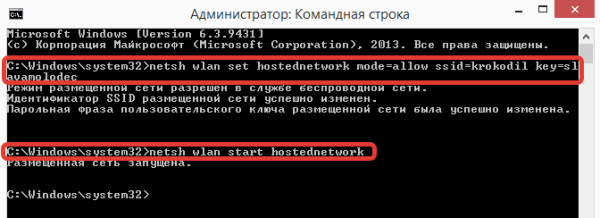
Apoi trebuie să obțineți adresele IP. Pentru a face acest lucru, utilizați pașii de la 1 la 4 descriși pentru crearea unei conexiuni prin cablu. Singura diferență este că adresele IP, cum ar fi adresa serverului DNS, nu vă prescrieți singuri, ci faceți clic pe „Obțineți automat”.
După creație retea fara fir, precum și setările adresei IP, vă puteți conecta între laptopuri. Pentru a face acest lucru, accesați „Rețele fără fir” prin panoul de control sau făcând clic pe pictograma corespunzătoare din bara de sistem. Aici veți vedea numele rețelei pe care ați creat-o. Selectați-l, faceți clic pe Conectare și introduceți parola pe care ați creat-o când ați creat conexiunea.
Verificați conexiunea
Pentru a verifica dacă conexiunea este stabilită, trebuie să rulați comanda linia Windowsși tastați-l fără ghilimele „cmd”. LA Linie de comanda scrie adresa altui laptop - 192.168.0.2. Apasa Enter". Dacă a avut loc schimbul de pachete, atunci conexiunea este configurată corect. Dacă nu, încercați să verificați de pe un al doilea laptop, deschizând și un prompt de comandă și introducând adresa primului laptop - 192.168.0.1. Principalul lucru este să nu confundați adresele - altfel veți „ping” același computer de pe care se face verificarea și nu veți obține rezultatul corect.
Alte metode de conectare
Unii utilizatori încearcă să folosească cabluri USB pentru a conecta două laptop-uri. Această metodă nu poate fi considerată de succes deoarece debitului o astfel de conexiune corespunde vitezei de scriere a datelor pe o unitate flash USB obișnuită.
Există și alte modalități de a conecta un laptop la un laptop: port infrarosu, Bluetooth, HDMI etc. Dar, în primul rând, debitul devine apoi extrem de scăzut și doar o cantitate foarte mică de informații va fi transmisă. În al doilea rând, realizarea de conexiuni în astfel de moduri este un proces mult mai consumator de timp în comparație cu cele descrise mai sus.
imaginează-ți viața omul modern fara folosire tehnologia calculatoarelor dificilă, întrucât a „pătruns” aproape toate domeniile sale de activitate. Laptopurile sunt deosebit de populare datorită compactității și mobilității uimitoare. Din acest motiv, mulți, când merg în vizită, cu siguranță vor lua cu ei un laptop pentru a profita de oportunitatea de a demonstra fotografiile, videoclipurile încărcate și multe altele.
Utilizatorii nu mai doresc să folosească medii externe informație
De asemenea, laptopurile sunt asistenți activi în rezolvarea problemelor de producție. Cu toate acestea, pot exista situații în care trebuie să asigurați comunicarea între două laptop-uri pentru a transfer rapid date importante. Folosirea de discuri sau unități flash este destul de incomod, deoarece necesită mult timp. Din acest motiv, este important să vă dați seama cum să conectați un laptop la un laptop, care ar trebui să fie achiziționat în avans. Este destul moduri simple conexiuni care necesită comunicare prin cablu sau rețea Wi-Fi.
Această metodă de conectare este potrivită numai pentru acele laptopuri care sunt echipate cu module Wi-Fi. Cu toate acestea, trebuie remarcat faptul că toate laptopurile moderne au o caracteristică atât de minunată, astfel încât vă puteți conecta wireless în aproape toate cazurile.
În plus, conectarea prin Wi-Fi este populară în rândul utilizatorilor, deoarece nu este însoțită de niciun fel de cheltuieli financiare suplimentare.

Conexiune Wi-Fi
Deci, după ce am subliniat sarcina asociată cu conectarea a două laptopuri unul la altul, acum este important să înțelegem din punct de vedere tehnic cum să conectați un laptop la un laptop prin Wi-Fi.
Conectarea laptopurilor prin Wi-Fi este, de asemenea, bună pentru că vă permite să oferiți o singură rețea nu pentru doi, ci simultan pentru mai multe laptopuri, tablete sau smartphone-uri. În același timp, este absolut important ca utilizatorul să nu-și facă nici măcar griji cu privire la instalarea software-ului suplimentar. În modern sisteme de operare Windows 7 și 8 deja instalate software ceea ce face să fie furnizat ușor și fără probleme conexiune fără fir.
Deci, pentru a-și da seama cum să conectezi un laptop la un laptop, ei determină mai întâi laptopul pe care se va stabili conexiunea wireless.

După ce a decis, utilizatorul intră în meniul Start, apoi în partea de jos există o bară de căutare în care ar trebui să fie introdusă expresia „linia de comandă”. După finalizarea căutării, în partea de sus va fi afișată utilitarul necesar, făcând clic pe care se deschide în numele administratorului.
Dacă nu ați fost autentificat ca administrator, ar trebui să apelați din nou utilitarul, apoi să faceți clic dreapta pe el, inițiind apelul meniul contextual, în care este ușor de găsit linia „Run as Administrator”.

În linia de comandă care se deschide, este scrisă o comandă menită să creeze o rețea fără fir folosind modulul Wi-Fi. În acest scop, utilizatorul scrie: netsh wlan set hostednetwork mode=allow ssid= "..." key= "...". În loc de ghilimele și punctele de suspensie, ar trebui să specificați numele rețelei dorite, precum și o parolă, pentru a preveni utilizarea neautorizată a rețelei de către utilizatori neautorizați.
Pentru a finaliza, introduceți din nou noua comandă: netsh wlan start hostednetwork. Acest lucru completează procesul de creare a unei rețele fără fir. Cu toate acestea, trebuie să luați următorii pași pentru a vă asigura că toate laptopurile conectate funcționează corect.

Este foarte important să schimbați parametrii adaptorului comunicații fără fir prin înregistrarea automată a primirii adresei IP și a serverului DNS. Acestea două sunt instalate parametri importantiîn fila Internet Protocol Version 4 (TCP/IPv4).
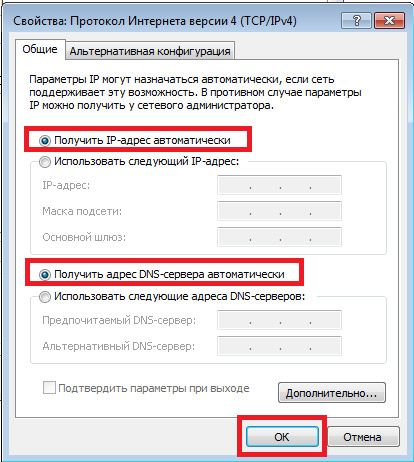
În acest moment, colțul din dreapta jos al afișajului laptopului va afișa tot felul de opțiuni wireless. Trebuie să selectați numele rețelei dorite, să fiți de acord să vă conectați automat și să introduceți parola corectă, care poate fi memorată automat, astfel încât să nu fie nevoie să o introduceți de fiecare dată când vă conectați.
Această opțiune de conectare este bună și pentru că laptopul principal în sine acționează ca un router Wi-Fi, distribuind cu succes internetul către dispozitivele conectate.
Conexiune prin cablu
Este posibil să se asigure conectarea mai multor laptopuri, ocolind conexiune fără fir prin WiFi. Cu toate acestea, în acest caz, va trebui să vizitați un magazin specializat și să cumpărați un cablu HDMI sau RJ-45 special. După o achiziție reușită, va fi util să citiți recomandările despre cum să conectați un laptop la un laptop printr-un cablu HDMI sau RJ-45.

Conectarea cu un cablu
Mulți utilizatori se întreabă dacă este posibil să conectați un laptop la un laptop prin HDMI. Pentru a răspunde la această întrebare, nu strica să înțelegeți ce este un cablu HDMI.
Un cablu HDMI se conectează între aparate electrocasnice. În cele mai multe cazuri, un cablu HDMI este utilizat atunci când există dorința de a conecta un computer sau laptop la un televizor, deoarece sarcina funcțională principală cablu HDMI este transmisia de semnale audio și video.

Deoarece HDMI garantează viteză mare și calitatea transmisiei video și audio, utilizatorii îl folosesc în mod activ atunci când conectează două dispozitive care acceptă o conexiune la rețea prin HDMI.
Dacă utilizatorii doresc să evite problemele asociate cu conectarea dispozitivelor printr-o rețea prin HDMI, este rațional să se studieze complet informațiile dacă este posibil să se conecteze un laptop la un laptop folosind un alt cablu.
O astfel de conexiune, într-adevăr, poate fi utilizată în mod activ dacă este imposibil să se furnizeze o conexiune fără fir. Cablul RJ-45 este luat ca bază.

Un capăt al cablului achiziționat este introdus în placa de rețea a unui laptop, iar celălalt capăt în adaptor de retea a doua nota. După aceea, asigurați-vă că faceți modificări parametrilor adaptorului.
Pe primul laptop, ar trebui să înregistrați adresa IP 192.168.1.1, masca de subrețea va fi setată automat, nu trebuie schimbat nimic. Pe al doilea laptop, adresa IP se modifică doar puțin și poate lua forma - 192.168.1.2, masca de subrețea va rămâne din nou neschimbată. După ce modificările corespunzătoare vor intra în vigoare, ambele laptop-uri vor fi vizibile în rețea, astfel încât utilizatorii să poată efectua diverse acțiuni, schimbând date rapid și confortabil.

Se întâmplă uneori ca prima conectare la laptopul local după conectare să eșueze. Cu toate acestea, nu există niciun motiv de disperare, deoarece totul poate fi reparat, asigurând utilizarea cu succes a rețelei în viitor. Pentru a evita problemele de conexiune, utilizatorul trebuie să acceseze meniul „Centrul de rețea și partajare”, apoi să meargă la secțiunea „Modificare setări avansate”. acces public”, în care puteți seta opțiunile de acces activând partajarea.

De asemenea, poate fi necesar să faceți modificări setărilor politicii pentru oaspeți. Pentru a merge la „Opțiuni de securitate”, unde modificările vor fi făcute direct, tastați secpol.msc pe linia de comandă. În caseta de dialog care se deschide, accesați linia „Politici locale”, apoi „Opțiuni de securitate”, unde selectați accesul pentru oaspeți.

În ciuda faptului că trebuie să efectuați o serie de acțiuni și să faceți unele modificări, toate aceste manipulări sunt destul de simple, accesibile și fezabile. Fiecare utilizator, atunci când dorește să asigure comunicarea între mai multe laptop-uri, poate realiza ceea ce își dorește și devine mult mai conștient de această problemă.
